So deaktivieren Sie das automatische Ausfüllen in Safari auf einem Mac
Der Safari-Browser auf Ihrem Mac kann bestimmte Datentypen speichern, wenn Sie ihn eingeben. Dies umfasst Dinge wie Benutzernamen, Passwörter, Kreditkarteninformationen und mehr. Dies ist hilfreich, um Formulare schneller ausfüllen zu können, da Safari den Feldtyp auf einer Webseite ermitteln und die entsprechenden Informationen automatisch eingeben kann.
Möglicherweise haben Sie jedoch viele verschiedene Arten von Informationen, die Sie verwenden, und Safari füllt Felder automatisch mit den falschen Daten. Glücklicherweise können Sie das automatische Ausfüllen im Safari-Browser auf Ihrem Mac deaktivieren, indem Sie die Schritte im folgenden Tutorial ausführen.
So verhindern Sie, dass Safari auf einem Mac Felder automatisch ausfüllt
Die Schritte in diesem Artikel wurden auf einem MacBook Air unter dem Betriebssystem macOS High Sierra ausgeführt. Wenn Sie die Schritte in diesem Handbuch ausführen, können Sie verhindern, dass Safari automatisch alle Formularfelder ausfüllt, auf die es beim Surfen im Internet stößt.
Schritt 1: Öffnen Sie Safari.
Schritt 2: Klicken Sie oben auf dem Bildschirm auf die Option Safari und dann auf Einstellungen .

Schritt 3: Klicken Sie oben im Fenster auf die Schaltfläche Automatisch ausfüllen .
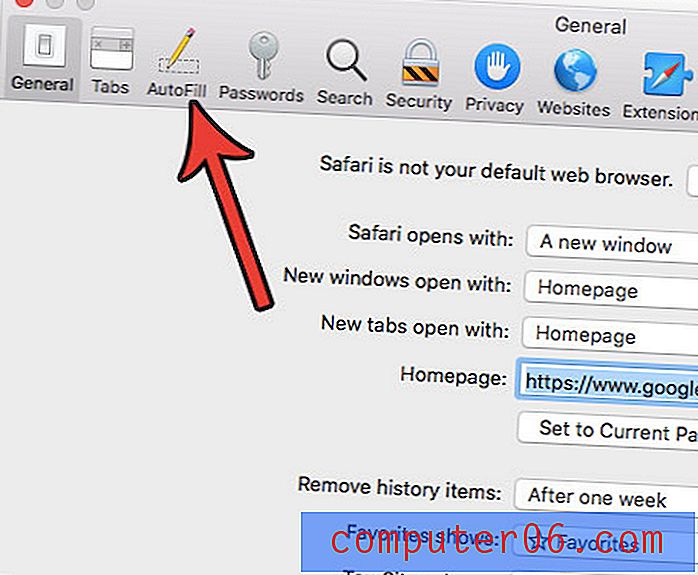
Schritt 4: Klicken Sie auf das Kästchen links neben jeder Option in diesem Menü, um das Häkchen zu entfernen.
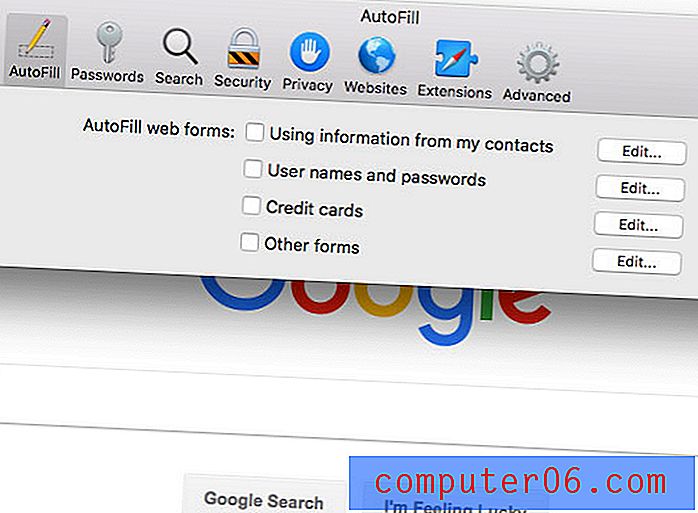
Beachten Sie, dass Sie vorhandene Autofill-Daten anzeigen oder bearbeiten können, indem Sie auf die Schaltfläche Bearbeiten rechts neben jeder Option in diesem Menü klicken. Möglicherweise müssen Sie Ihr Benutzerkennwort eingeben, bevor Sie diese Daten anzeigen können.
Möchten Sie eine Suchmaschine als Startseite in Safari verwenden und nicht das, was Sie gerade verwenden? Erfahren Sie, wie Sie Google in Safari auf einem Mac als Startseite festlegen, damit der Browser beim Start darauf zugreifen kann.



